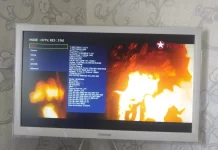När UHD- och 4K-tv:n introducerades blev nätverksmediespelare populära. Deras främsta skillnad från analoga enheter är hög detaljrikedom och utmärkt bildkvalitet. Google Chromecast är en av dessa enheter.
Chromecast är en av de bästa enheterna för innehållsströmning på marknaden. Den här streamingenheten ger användarna enkel tillgång till många streamingtjänster online, till exempel Netflix, Hulu, Youtube och Google Play.
Det är enkelt att installera Chromecast-mediaspelaren trådlöst. När du ansluter till internet hämtar enheten automatiskt en ny version av den fasta programvaran och installerar tillägget. När installationen är klar kan du titta på onlinesändningar av deras favoritserier på en tv, smartphone eller datorskärm.
I den här artikeln förklarar vi hur du ansluter din Chromecast till ditt WiFi-nätverk.
Innan du gör det måste du därför se till att din streamingenhet är korrekt konfigurerad och ansluten till tv:n.
Så här ställer du in Chromecast
Om du vill konfigurera din Chromecast-strömningsenhet måste du följa de här stegen:
- Först och främst ansluter du Chromecast-streamingenheten till TV:ns HDMI-port och ansluter sedan USB-strömkabeln till Chromecast. Du kan ansluta USB-kabeln till den medföljande adaptern och sedan ansluta den till ett eluttag. Du kan också helt enkelt använda en av USB-portarna på tv:ns baksida. Om USB-porten på tv:ns baksida inte ger tillräckligt med ström till Chromecast är det bättre att koppla in den i ett vägguttag.
- Därefter laddar du ner Google Home-appen. Appen finns tillgänglig för iOS- och Android-enheter på både Apple App Store och Google Play Store. Om du använder Chromecast på din bärbara eller stationära dator behöver du inte ladda ner appen. Istället behöver du bara installera webbläsaren Google Chrome så är du klar.
- Slå på TV:n och välj lämplig ingång. Chromecast kommer att slås på och du vet att den är redo när en uppmaning om inställning visas på tv-skärmen.
- TV:n uppmanar dig att konfigurera den nya enheten. Koden visas på telefonen eller datorn och på TV-skärmen.
- Välj JA om de stämmer överens.
När du har slutfört dessa steg har Chromecast nu kopplats ihop med din tv.
Så här ansluter du Chromecast till ett WiFi-nätverk
Nästa steg är att ställa in enheten så att den kan ansluta till Internet. På så sätt kan du strömma innehåll från din telefon eller dator till tv:n. Om du vill ansluta din Chromecast-strömningsenhet till ett WiFi-nätverk måste du följa de här stegen:
- Öppna först och främst Google Home-appen och välj ”Add Device” (lägg till enhet);
- Lägg sedan till Chromecast-streamingenheten i appen;
- Gå till ”Inställningar” och tryck på din Chromecast-strömningsenhet;
- Välj WiFi-alternativet i listan över tillgängliga trådlösa nätverk;
- Välj det WiFi-nätverk som du vill ansluta enheten till;
- Ange slutligen lösenordet och anslut.
När du har anslutit enheten till Wi-Fi kan du strömma filmer, titta på och spela videospel och strömma allt möjligt innehåll till din tv.
Du bör också vara medveten om att köpet av en Google Chromecast-set-topbox inte ger användaren tillgång till streamingplattformar. Du måste logga in på streamingtjänsten med ditt eget konto. Vissa resurser tillhandahåller visst innehåll gratis, medan andra omedelbart ber om en betald prenumeration. Men det ingår inte i priset för Chromecast.
Hur du ansluter Chromecast utan WiFi
Om du inte har en WiFi-anslutning kan du skapa ett lokalt nätverk och använda det för att ansluta till andra enheter. Du kan använda din Android-smartphone eller surfplatta som en mobil hotspot. Om det då inte finns någon WiFi-anslutning kommer din enhet ändå att upprätta en anslutning.